Lego Star Wars Skywalker Saga Düşük Seviye Bilgisayar Optimizasyonu
Miscellanea / / August 06, 2022
Lego Star Wars: The Skywalker Saga, çalıştırmak için üst düzey teknik özellikler gerektiren ünlü bir oyundur. Lego temalı aksiyon-macera oyununu getiriyor. Bu, Lego hayranlarının bu oyunu oynamasını sağladı. Daha önce de söylediğimiz gibi, sorunsuz çalışabilmesi için bazı üst düzey PC'ler gerektirir. Ancak, birçok kullanıcının bu tür bilgisayarları yoktur. Düşük kaliteli özelliklere sahip bilgisayarlarda çalışabilmesi için oyunu optimize edebilecekleri bir rehber arıyorlar. Oyunu PC'niz için optimize etmek için yapmanız gereken ayarları önereceğimiz rehber ile karşınızdayız.
Her şeyden önce, oyun için minimum ve maksimum sistem gereksinimlerini kontrol edin.
Önerilen Gereksinimler:
- İŞLETİM SİSTEMİ: Windows10 64 bit
- İşlemci: Intel Core i5-6600 veya AMD Ryzen 3 3100
- Hafıza: 8 GB RAM
- Grafikler: NVIDIA GeForce GTX 780 veya Radeon R9 290
- DirectX: Sürüm 11
- Depolamak: 40 GB kullanılabilir alan
Oyunu PC'niz İçin Nasıl Optimize Edebilirsiniz?
Oyunu optimize etmek için yapmanız gereken yöntemleri ve ayarları listeliyoruz.
Video Ayarlarını Değiştir
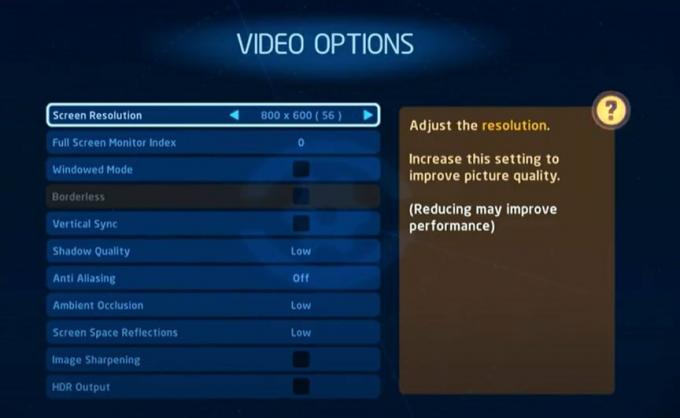
Öncelikle oyunun video ayarlarını değiştirin. Oyunun tüm video ayarlarını düşürmenizi öneririz. Oyunda yapmanız gereken ayarlar aşağıdadır.
- Ekran çözünürlüğünü en düşük olarak değiştirin: 800×600 (56)
- Tam Ekran İzlenen Dizini 0'a düşürün.
- Pencereli Modu devre dışı bırakın.
- Dikey Senkronizasyon'un işaretini kaldırın.
- Gölge ayarlarını Düşük olarak değiştirin.
- Kenar Yumuşatma, HDR Çıkışı ve Görüntü Keskinleştirmeyi kapatın.
- Ortam Oklüzyonunu ve Ekran Alanı Yansımalarını Düşük Ayarlar olarak değiştirin.
- Ondan sonra, diğer adımı uygulamak için oyunu simge durumuna küçültün.
Grafik Ayarlarını Değiştir
Windows'ta, sorunsuz çalışabilmeleri için bazı uygulamalara özel öncelik verme seçeneğine sahibiz. Biz de aynısını yapacağız. Lego oyununa yüksek öncelik verirsek, düşük kaliteli PC'de mükemmel şekilde çalışacaktır. Bunu aşağıda verilen adımları takip ederek yapabilirsiniz.
- Başlat Menüsü'nü açın.
- Arama çubuğunda "Grafik Ayarları"nı arayın.

- Açın ve Tarayıcı seçeneğine tıklayın.

- Oyunun dosya konumuna gidin ve onu seçin.
- Şimdi, oyunu ayarlarda göreceksiniz.
- Oyunu seçin ve seçeneklere tıklayın.

- Yüksek Performans'ı seçin ve Kaydet düğmesine tıklayın.
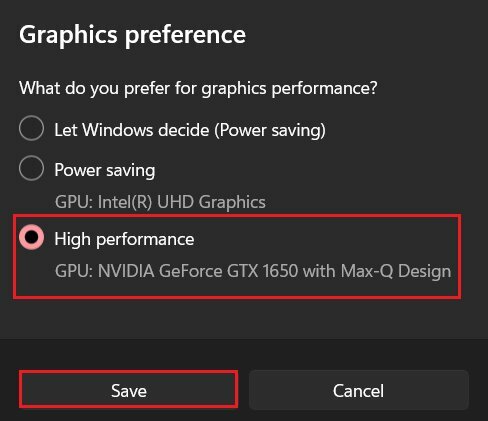
Uygulamaya Yüksek Öncelik Verin
Grafik ayarlarından oyuna yüksek öncelik verdikten sonra. Uygulamaya Görev Yöneticisi aracılığıyla da yüksek öncelik vermelisiniz. Bunu yapmak için adımları izleyin.
- Görev Yöneticisini Açmak için CTRL + ALT + DEL tuşlarına basın.
- Ayrıntılar sekmelerine tıklayın.
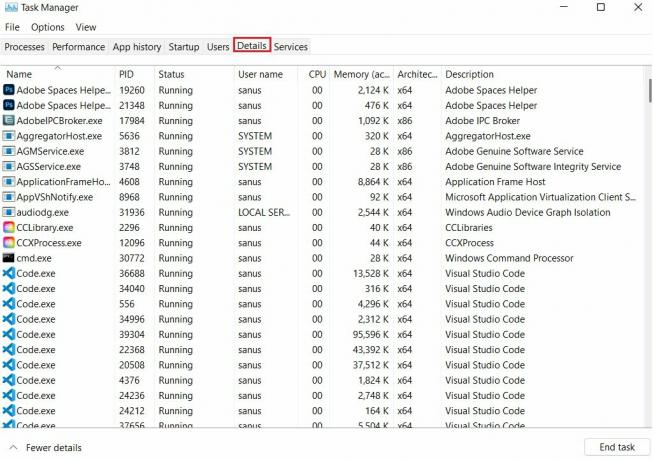
- Oyunu seçin ve sağ tıklayın.
- “Önceliği Ayarla”ya gidin ve yüksek'i seçin.

- Bundan sonra görev yöneticisini kapatın ve diğer adımı uygulayın.
Oyunun PC Yapılandırma Dosyasını değiştirin
Bunu yaptıktan sonra oyunun PC Config dosyasını değiştirmelisiniz. Bunu yapmak için adımları izleyin.
- Windows + R tuşuna basın.
- Şimdi “appdata” yazın ve OK düğmesine basın.

- Şimdi, Dolaşım klasörüne gidin ve “Warner Bros. Etkileşimli Eğlence”.
- Bu PC Yapılandırma Dosyasını şuradan indirin: burada.
- PC Config dosyasını indirilen dosyayla değiştirmelisiniz.
- “PCCONFIG” olarak adlandırdığınızdan emin olun.
- Şimdi, pencereyi kapatın.
Oyunu Çalıştır
Reklamcılık
Oyunu optimize etmek için tüm adımları uyguladınız. Şimdi oyuna tekrar başlayın ve oynayın. Bir öncekiyle karşılaştırdığınızda oynarken farkı göreceksiniz. Sonrasında oyun sorunsuz çalışıyorsa video ayarlarını ihtiyacınıza göre ayarlayabilirsiniz. Ancak sorunsuz çalışabilmesi için Düşük ve Orta ayarlarda çalıştırmanızı tavsiye edeceğiz.
Çözüm
Bunların hepsi bu Lego oyun rehberi içindi. Umarım şimdi oyunu düşük kaliteli PC'nizde sorunsuz çalışacak şekilde optimize edebilirsiniz. Adımları doğru uyguladığınızdan emin olun. Herhangi bir sorunla karşılaşırsanız, aşağıdaki yorum bölümünde sormaktan çekinmeyin.


![Stream Everest S9'da Stok ROM Nasıl Yüklenir [Firmware File / Unbrick]](/f/c68295a3e817fb50e269ea9a1698be34.jpg?width=288&height=384)
![Nyx Mobile Glam'da Stock ROM Nasıl Yüklenir [Firmware File / Unbrick]](/f/3d61e98aea31b4213ec64566bd7363e5.jpg?width=288&height=384)